Dell Precision T7400 User Manual
Page 251
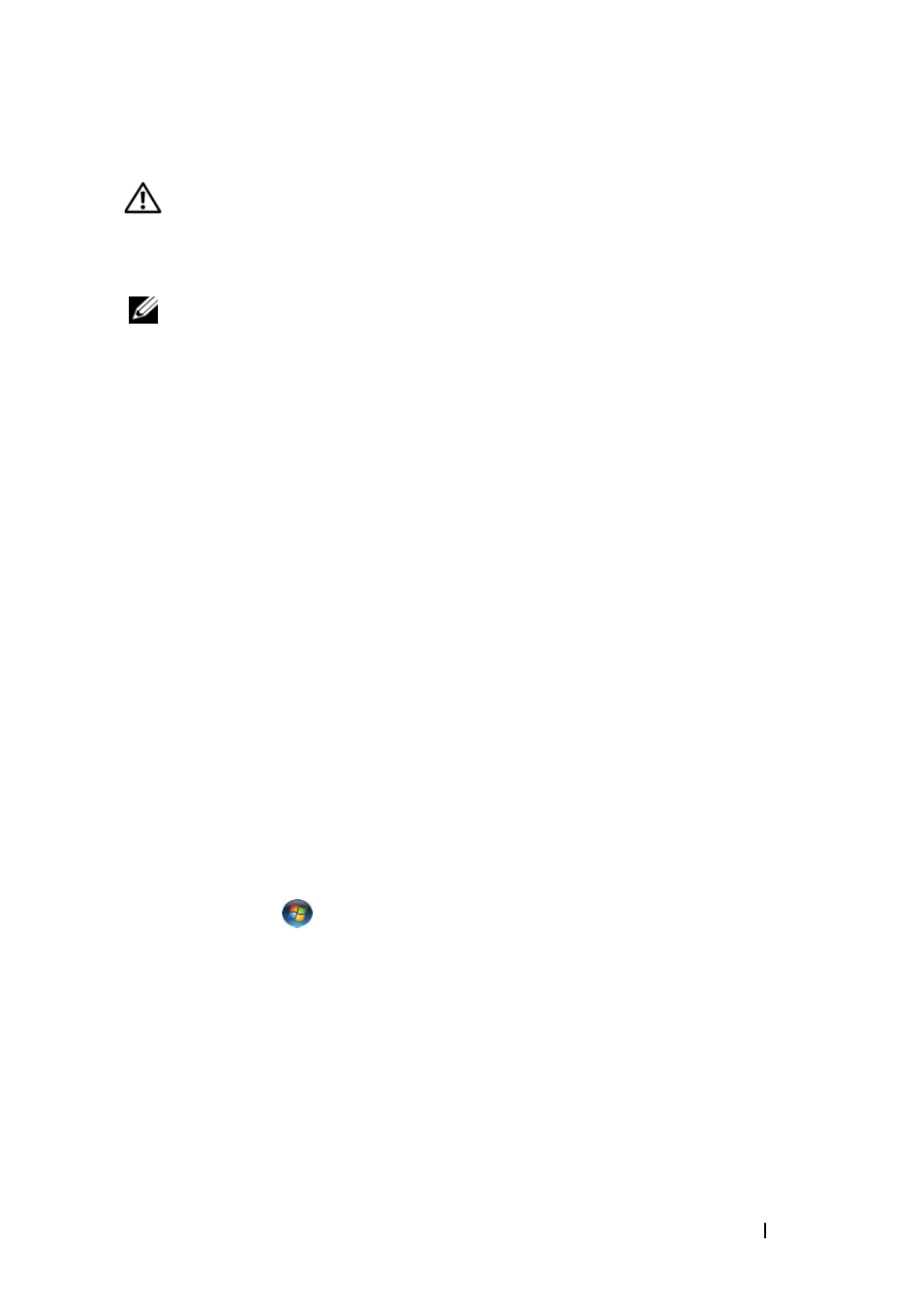
Краткий справочник
251
Неполадки принтера
ПРЕДУПРЕЖДЕНИЕ.
Перед тем как приступить к выполнению
операций данного раздела, выполните инструкции по технике
безопасности, описанные в Информационном руководстве по
продуктам.
ПРИМЕЧАНИЕ.
Если потребуется техническая поддержка в отношении
принтера, обратитесь к его производителю.
П
Р ОЧ ИТАЙТЕ
ДОКУМЕНТАЦИЮ
ПО
ПР ИНТЕР У
—
Информацию по
установке, настройке и устранению неполадок смотрите в документации по
принтеру.
У
БЕДИТЕСЬ
,
Ч ТО
ПР ИНТЕР
ВК ЛЮЧ ЕН
П
Р ОВЕР ЬТЕ
ПР АВИЛЬНОСТЬ
ПОДСОЕДИНЕНИЯ
КАБЕЛЕЙ
ПР ИНТЕР А
—
•
Информацию по подсоединению кабелей смотрите в документации по принтеру.
•
Убедитесь, что кабели принтера надежно подсоединены к принтеру и компьютеру.
П
Р ОВЕР ЬТЕ
ЭЛЕКТР ИЧ ЕСКУЮ
Р ОЗЕТКУ
—
Убедитесь, что электрическая
розетка исправна, проверив ее при помощи иного устройства, например светильника.
У
БЕДИТЕСЬ
,
Ч ТО
W
I N D O W S
Р АСПОЗНАЕТ
ПР ИНТЕР
—
Windows XP:
1
Нажмите Пуск→ Панель управления→ Принтеры и другое оборудование→
Показать установленные принтеры или факсы.
2
Если принтер указан в списке, щелкните значок принтера правой кнопкой мыши.
3
Нажмите Свойства→ Порты. Если принтер подключен к параллельному порту,
убедитесь, что для параметра Печатать в следующие порты: установлено значение
LPT1 (
Порт принтера). Если принтер подключен к порту USB, убедитесь, что для
параметра Печатать в следующие порты: установлено значение USB.
Windows Vista:
1
Нажмите
Пуск
→ Панель управления→ Оборудование и звук→ Принтер.
2
Если принтер указан в списке, щелкните значок принтера правой кнопкой мыши.
3
Выберите Свойства, а затем откройте вкладку Порты.
4
Настройте параметры, как это необходимо.
П
ЕР ЕУСТАНОВИТЕ
ДР АЙВЕР
ПР ИНТЕР А
—
Информацию по переустановке
драйвера принтера смотрите в документации по принтеру.
